如何用PPT制作一寸证件照 用PPT制作一寸证件照方法,Microsoft Office PowerPoint是指微软公司的演示文稿软件。PPT的应用范围十分广泛,可以用来做很多身边常用的工作。如何使用PPT制作一寸证件照呢?下面就给大家详细讲解一下PPT具体是如何制作一寸证件照的。
用PPT制作一寸证件照方法:
首先打开PPT,选择空白演示文稿:
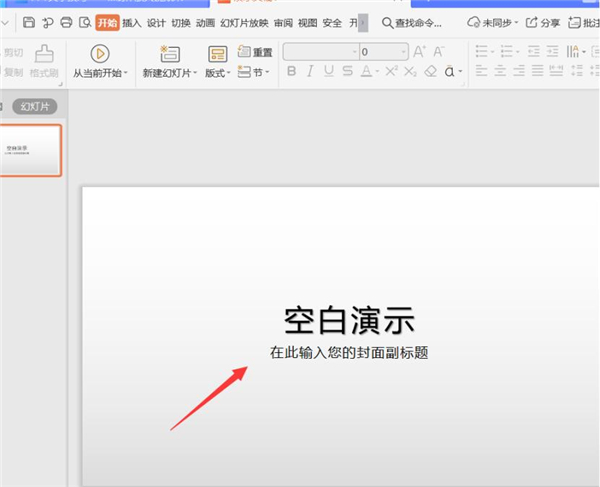
将PPT中自带的模块给删除掉,只留下空白部分:
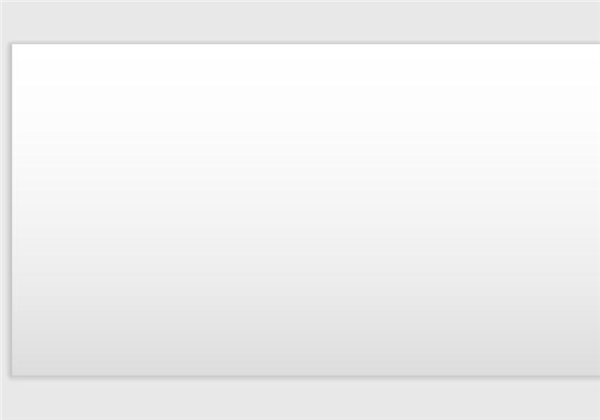
如图所示点击菜单栏的插入形状:
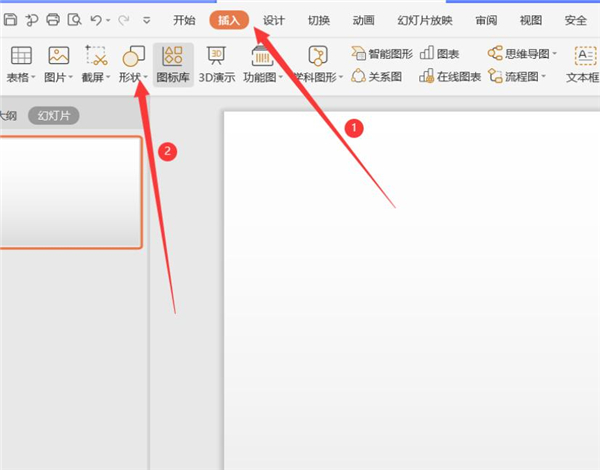
插入矩形:
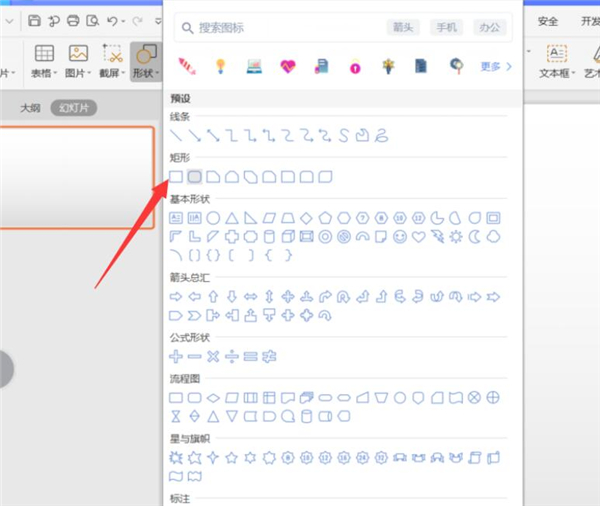
如图:
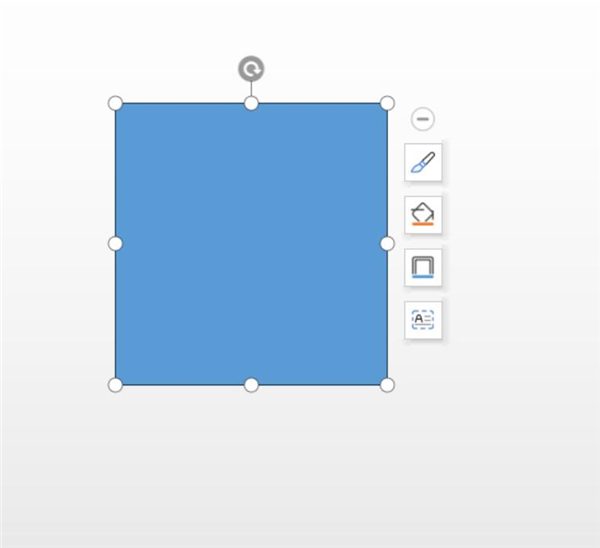
在顶部的绘图工具上,设置矩形大小为高度3.5cm,宽度2.5cm:
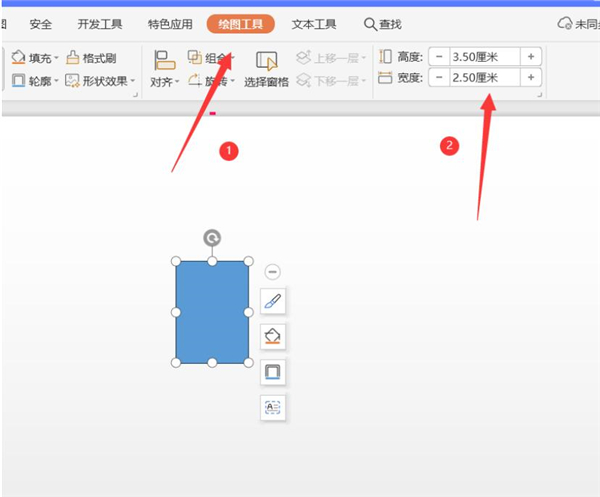
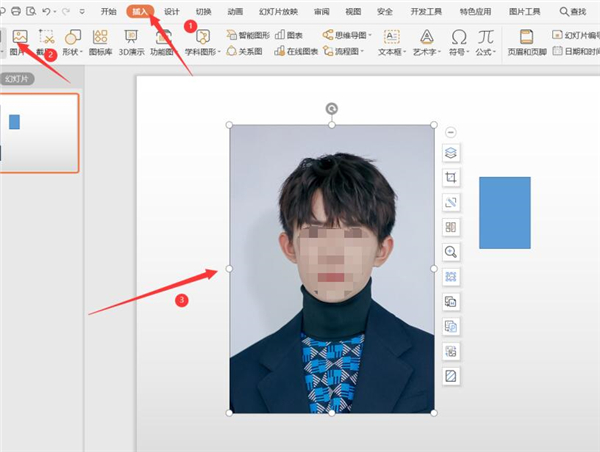
将照片拖到矩形框中,调整大小即可:
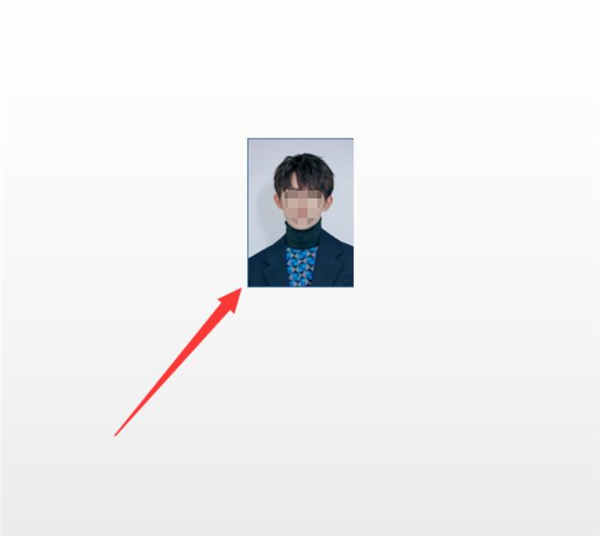



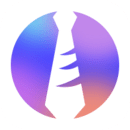

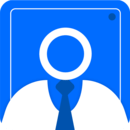






 相关攻略
相关攻略
 近期热点
近期热点
 最新攻略
最新攻略